Jak uruchamiać gry w rozdzielczości 4K na monitorze 1080p z supersamplingiem?
Opublikowany: 2022-01-29Czy marzyłeś kiedyś o uruchomieniu gry w wyższej rozdzielczości bez rzucania się na monitor 4K? Jeśli postrzępione krawędzie Cię przygnębiają, funkcja o nazwie supersampling pozwoli Ci uruchamiać gry w rozdzielczości 4K lub wyższej — nawet na monitorze 1080p — w celu uzyskania zauważalnie ostrzejszego obrazu.
Co to jest supersampling?
Ci, którzy od jakiegoś czasu są w świecie gier na PC, prawdopodobnie znają już koncepcję aliasingu – gdzie krawędzie, które powinny być gładkie, wyglądają jak stopnie schodów, tworząc pikselowy wygląd przypominający wczesne gry 3D. Jest to szczególnie powszechne w niższych rozdzielczościach, takich jak 1080p, dlatego gry od lat zawierają funkcje antyaliasingu, które pomagają wygładzić te postrzępienia.
Nowoczesne wersje antyaliasingu, takie jak Subpixel Morphological Antialiasing (SMAA), działają przyzwoicie, łagodząc te oczywiste wzorce schodów bez pochłaniania mnóstwa zasobów. Ale nie są idealne. Wiele z nich wygładzi tylko niektóre rodzaje aliasingu wokół krawędzi wielokątów, podczas gdy inne mogą sprawić, że obraz będzie nieco rozmazany.

Spójrz na zdjęcie powyżej, z niektórych listowia w Shadow of the Tomb Raider: po lewej widać bardzo postrzępione gałęzie z wyłączonym wygładzaniem krawędzi. Zmieniony obraz SMAA po prawej jest lepszy, ale rodzaj wygładzania sprawia, że gałęzie znikają na niebie, jednocześnie dodając zauważalne rozmycie. To ulepszenie, ale nie idealne.
W tym miejscu pojawia się supersampling. Zamiast stosować techniki antyaliasingu do niektórych części obrazu, supersampling renderuje całą grę w wyższej rozdzielczości — powiedzmy 4K — a następnie skaluje ją z powrotem, aby dopasować ją do ekranu. Wynik nie jest oczywiście taki sam, jak w przypadku uruchomienia gry na rzeczywistym monitorze 4K, ale jest to zaskakująca poprawa w stosunku do renderowania gry w rozdzielczości 1080p, nawet przy włączonym wygładzaniu krawędzi.
Jeśli mi nie wierzysz, obejrzyj dwa zdjęcia poniżej, przedstawiające tę samą scenę. Lewy to ten sam obraz zmieniony SMAA, który pokazałem wcześniej, podczas gdy prawy obraz ma supersampling podkręcony do 4K. Widać zauważalną różnicę zarówno w gałęziach na pierwszym planie, jak i drzewach w oddali po prawej stronie – i uwierz mi, na żywo jest to jeszcze bardziej zauważalne niż na zdjęciu. Mimo że nadal uruchamiamy grę na monitorze 1080p, supersamplingowe gałęzie są wyraźnie widoczne i zdefiniowane, bez rozmycia lub aliasingu poprzednich obrazów.
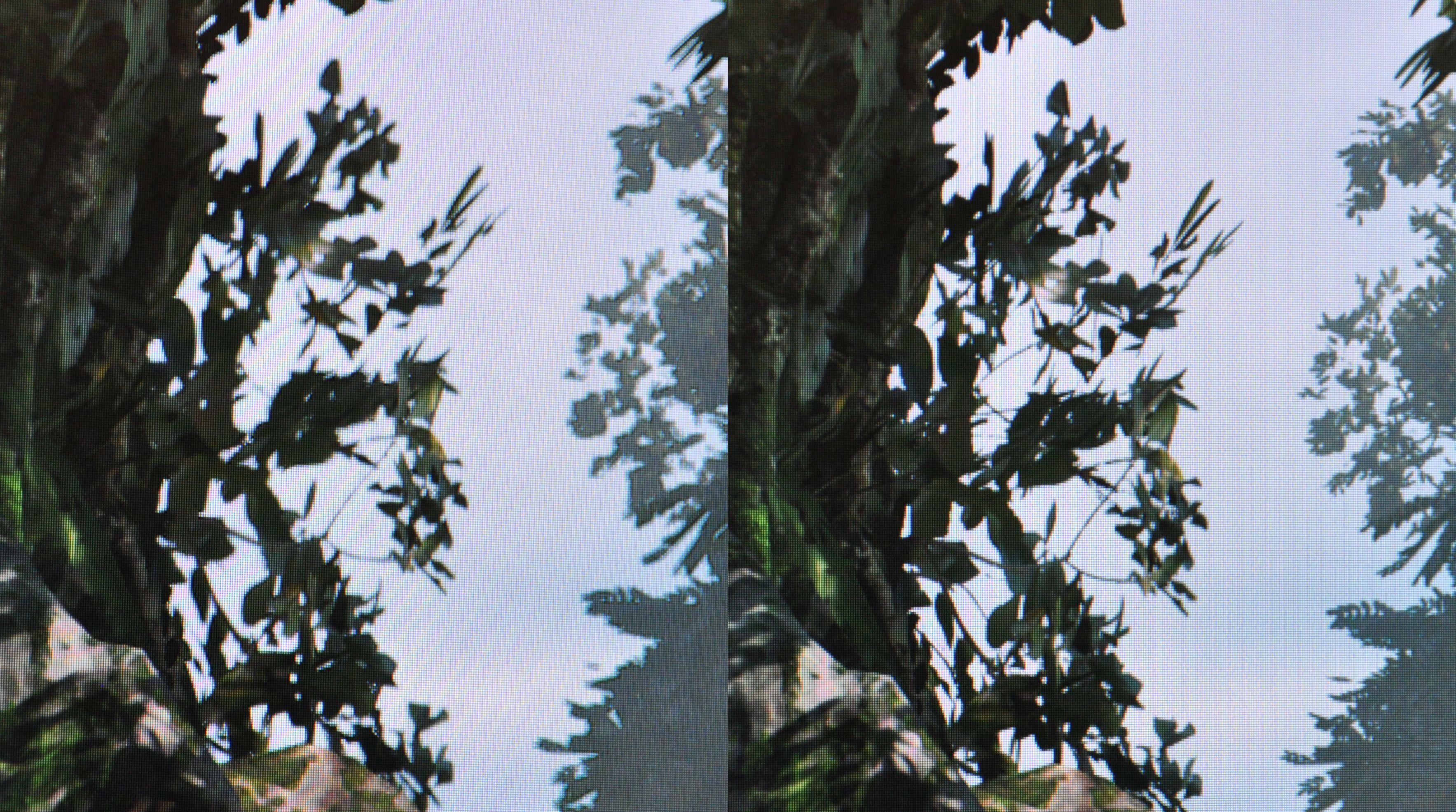
Supersampling nie jest niczym nowym. W rzeczywistości jest to jedna z najstarszych form wygładzania krawędzi. Jest to jednak raczej brutalna siła i jak możesz sobie wyobrazić, ma ogromny hit wydajności. Stało się to więc mniej powszechne, gdy pojawiły się nowsze typy wygładzania, takie jak MSAA i FXAA, które wygładziły postrzępione krawędzie bez utraty płynności.
Ale w dzisiejszych czasach supersampling wrócił do mody. Jeśli masz wystarczający zapas wydajności — powiedzmy, jeśli masz wysokiej klasy komputer i grasz w grę sprzed kilku lat — jest to realna opcja, aby Twoje gry wyglądały tak dobrze, jak to tylko możliwe.
Mając wystarczająco mocny komputer, możesz nawet połączyć supersampling z wbudowanymi opcjami wygładzania, aby uzyskać prawdziwie krystaliczny obraz. (Doskonale nadaje się również do gier strategicznych w czasie rzeczywistym, w których chcesz zobaczyć więcej mapy w oknie gry.)
Niektóre współczesne gry oferują SSAA lub supersampling anti-aliasing bezpośrednio w opcjach. W takim przypadku możesz po prostu podkręcić to do pożądanego poziomu i zacząć działać — bez dodatkowej pracy. Ale w przypadku gier, które tego nie robią, Nvidia i AMD mają opcje sterowników, które pozwalają wymusić supersampling na poziomie systemu, zwane odpowiednio Dynamic Super Resolution (DSR) i Virtual Super Resolution (VSR).

Zasadniczo sprawiają one, że komputer myśli, że podłączony jest wyświetlacz o wyższej rozdzielczości, dzięki czemu możesz renderować szeroką gamę gier w rozdzielczości 1440p lub 4K, nawet jeśli używasz wyświetlacza 1080p. Pamiętaj, że działa to tylko wtedy, gdy sama gra obsługuje tak wysokie rozdzielczości. Jeśli grasz w naprawdę stare gry, być może będziesz musiał zastosować poprawki lub inne poprawki, aby gra działała w nowoczesnych wysokich rozdzielczościach.
Włącz dynamiczną super rozdzielczość na kartach Nvidia
Dynamic Super Resolution (DSR) firmy Nvidia to ogólnosystemowa funkcja supersamplingu dostępna z panelu sterowania sterownika. Upewnij się, że masz kartę obsługującą DSR i masz zainstalowane najnowsze sterowniki Nvidia, zanim przejdziesz dalej.
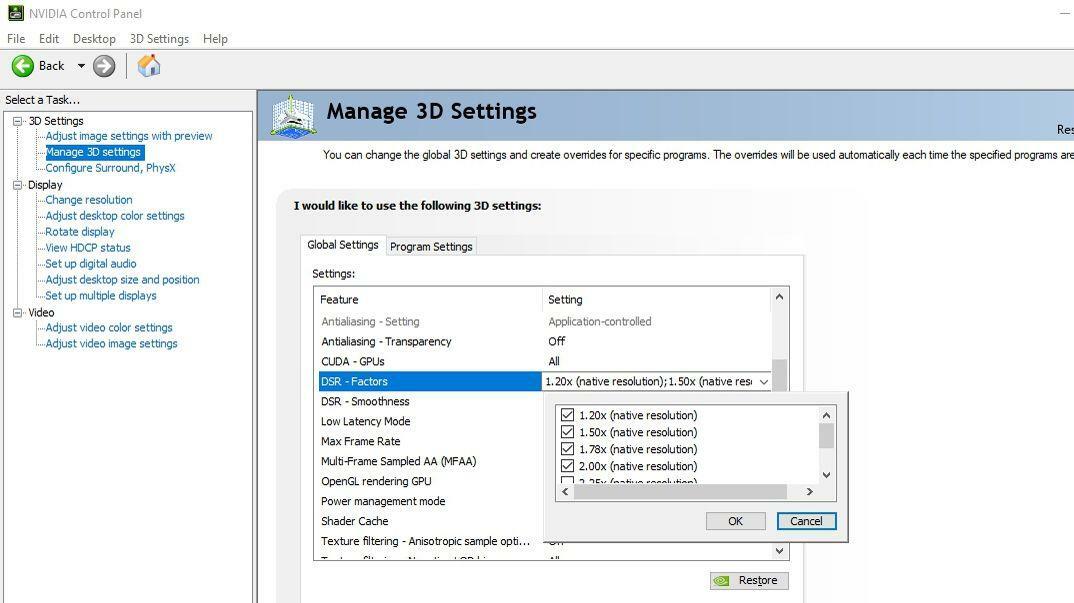
Kliknij pulpit prawym przyciskiem myszy i otwórz Panel sterowania Nvidia. Przejdź do zakładki Zarządzaj ustawieniami 3D i poszukaj opcji DSR - Czynniki na liście ustawień globalnych. Zaznacz pola dla rezolucji, które chcesz obsługiwać. Są one wyświetlane jako wielokrotności rozdzielczości natywnej, więc jeśli masz monitor 1080p i chcesz renderować gry w 4K, zaznacz pole 4,00x. (Nie zaszkodzi po prostu zaznaczyć wszystkie pola teraz podczas testowania tej funkcji, ponieważ daje ona więcej opcji rozdzielczości w grze).
Po zaznaczeniu tych pól spójrz poniżej na opcję oznaczoną DSR - Gładkość . Domyślnie było to ustawione na 33% w moim systemie, ale możesz dostosować to do swoich upodobań. Widziałem wielu ludzi mówiących, że wolą 10 do 20%. Być może będziesz musiał poeksperymentować w grze, aby dowiedzieć się, gdzie leży Twoje idealne ustawienie.
Po ustawieniu tych opcji zastosuj je i zamknij Opcje Nvidii. Otwórz grę, przejdź do jej ustawień grafiki lub wyświetlania i powinieneś być w stanie ustawić rozdzielczość wyższą niż natywnie obsługiwana przez monitor. Gdy to zrobisz, zmniejszy obraz, aby dopasować go do ekranu, z zauważalną poprawą jakości obrazu. Wypróbuj różne rozdzielczości, ustawienia płynności i kombinacje antyaliasingu, aby uzyskać idealne rezultaty w wybranej przez siebie grze.
Włącz wirtualną super rozdzielczość na kartach AMD
Funkcja supersamplingu AMD nosi nazwę Virtual Super Resolution (VSR) i jest dostępna na wielu kartach graficznych z 2015 roku i później. Jeśli chcesz sprawdzić, czy Twoja karta jest obsługiwana, sprawdź bazę danych specyfikacji produktów AMD. Wyszukaj swoją kartę i sprawdź, czy Virtual Super Resolution znajduje się na liście Obsługiwane technologie.
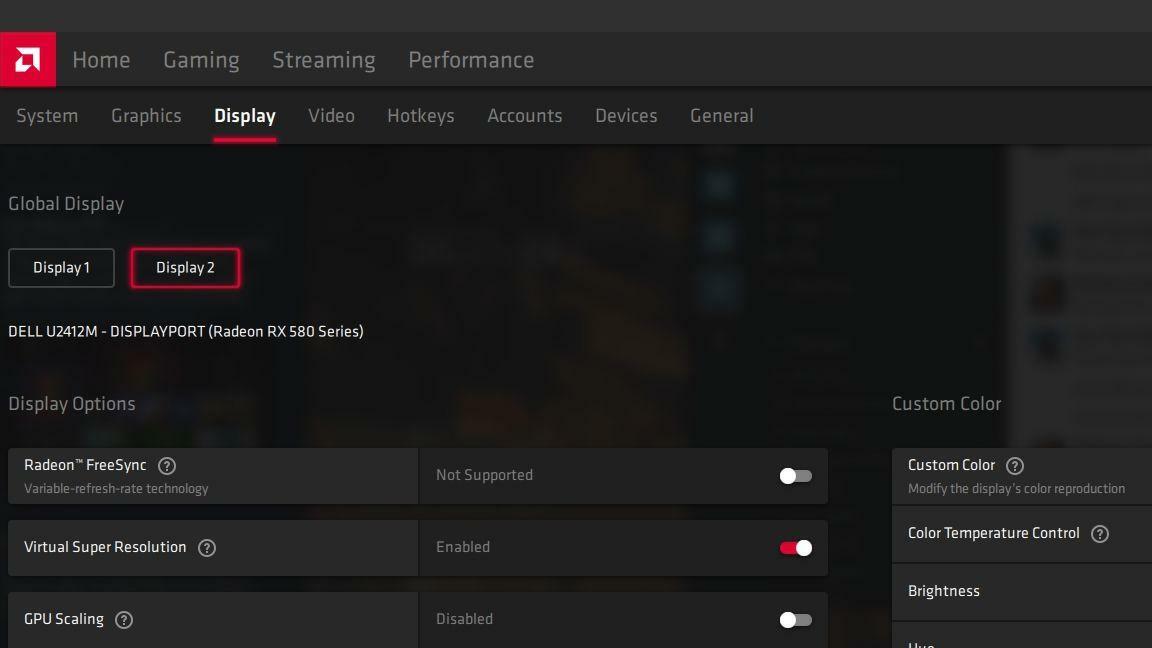
Aby włączyć tę funkcję na karcie, upewnij się, że masz zainstalowane oprogramowanie sterownika AMD i otwórz panel ustawień, klikając prawym przyciskiem myszy na pulpicie i wybierając AMD Radeon Software. Kliknij koło zębate Ustawienia w prawym górnym rogu, a następnie przejdź do zakładki Wyświetlacz. Wybierz swój wyświetlacz i przesuń przełącznik obok Wirtualnej super rozdzielczości.
Stamtąd powinieneś być w stanie otworzyć grę, przejść do ustawień grafiki lub wyświetlania i ustawić rozdzielczość wyższą niż normalnie pozwala na to twój monitor. Automatycznie przeskaluje obraz w dół, aby dopasować, ale powinieneś zauważyć poprawę wierności obrazu. Eksperymentuj z różnymi rozdzielczościami i ustawieniami antyaliasingu, aby znaleźć najlepsze miejsce i ciesz się!
